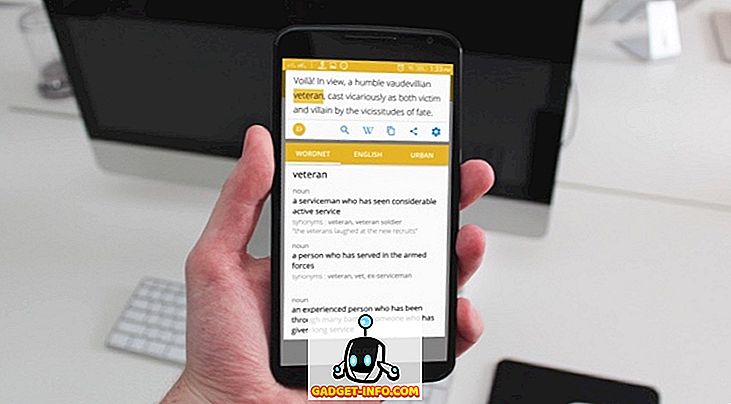Έχει περάσει σχεδόν ένα χρόνο από τότε που η Google ξεκίνησε το Allo και το Duo, ως τις κύριες εφαρμογές συνομιλίας και βίντεο κλήσης. Ενώ ο Duo ήταν ένα άμεσο χτύπημα, το ίδιο δεν μπορεί να ειπωθεί για το Allo. Υπάρχουν μερικοί λόγοι για τους οποίους ο Allo δεν μπόρεσε να ανταποκριθεί στις προσδοκίες του για εκτόξευση. Πρώτον, η αγορά των εφαρμογών ανταλλαγής άμεσων μηνυμάτων είναι ήδη γεμάτη με μερικές εξαιρετικά μεγάλες εφαρμογές όπως το WhatsApp και το Facebook Messenger. Και παρόλο που ο Allo φέρνει έναν τόνο δροσερών νέων χαρακτηριστικών (όπως η ανώνυμη συζήτηση, τα αυτοκαταστροφικά μηνύματα, τα φοβερά αυτοκόλλητα και άλλα), στερείται επίσης κάποιες βασικές λειτουργίες, οι οποίες κράτησαν την εφαρμογή πίσω. Για παράδειγμα, μέχρι πρόσφατα δεν υπήρχε κανένας πελάτης υπολογιστή για το Allo. Από τεχνική άποψη, δεν υπάρχει κανένας ακόμα, αλλά η Google μόλις κυκλοφόρησε μια έκδοση ιστού της εφαρμογής (όπως ακριβώς έκανε στο παρελθόν η WhatsApp), η οποία σας επιτρέπει να την χρησιμοποιείτε σε υπολογιστές και Mac.
Παρόλο που δεν είναι η ίδια με τη χρήση των εγγενών εφαρμογών για επιτραπέζιους υπολογιστές, είναι ακόμα καλύτερο από το να μην υπάρχει τίποτα. Σε αυτό το άρθρο, θα σας δείξουμε πώς να χρησιμοποιήσετε την έκδοση ιστού της εφαρμογής και ενώ είμαστε σε αυτήν, θα σας δώσουμε επίσης ορισμένες συμβουλές σχετικά με τον τρόπο μετατροπής της έκδοσης ιστού σε μια αυτόνομη εφαρμογή Ιστού για την επιφάνεια εργασίας σας. Έτσι, αν είστε χρήστης Allo ή κάποιος που δεν το θεωρούσε μόνο επειδή δεν είχε μια έκδοση για την επιφάνεια εργασίας της εφαρμογής, διαβάστε το άρθρο για να μάθετε πώς να χρησιμοποιείτε την εφαρμογή Allo σε PC και Mac:
Πράγματα που πρέπει να γνωρίζετε πριν χρησιμοποιήσετε το Allo στο Web
Το Allo μόλις κυκλοφόρησε ως εφαρμογή ιστού και ίσως νομίζετε ότι χρειάζεστε μόνο ένα πρόγραμμα περιήγησης ιστού για να έχετε πρόσβαση σε αυτό, αλλά θα κάνατε λάθος. Αυτή τη στιγμή, ακόμη και η εφαρμογή Ιστού έρχεται με ορισμένους περιορισμούς . Επί του παρόντος, η έκδοση ιστού της εφαρμογής Allo είναι προσπελάσιμη μόνο αν έχετε τηλέφωνο Android . Ωστόσο, σύντομα θα έρθει η υποστήριξη για iPhone. Επίσης, η εφαρμογή Ιστού υποστηρίζεται μόνο από το πρόγραμμα περιήγησης Chrome . Αν χρησιμοποιείτε οποιοδήποτε άλλο πρόγραμμα περιήγησης και δεν έχετε Chrome στην επιφάνεια εργασίας σας, μεταβείτε στη σύνδεση και κάντε λήψη και εγκατάσταση της εφαρμογής. Εντάξει, τώρα που ξέρετε αυτά τα πράγματα, αφήνετε να ξεκινήσετε το σεμινάριο.
Χρησιμοποιήστε το Allo στο Chrome
Δεδομένου ότι η μεθοδολογία για τη χρήση του Allo στο Chrome θα είναι η ίδια, ανεξάρτητα από το λειτουργικό σύστημα που χρησιμοποιείτε, δεν έχει νόημα να το δείξετε δύο φορές. Έτσι, δεν έχει σημασία αν είστε χρήστης Mac ή Windows, έτσι το κάνετε.
1. Ανοίξτε το πρόγραμμα περιήγησης Chrome στην επιφάνεια εργασίας σας και επισκεφθείτε τη σελίδα εφαρμογής Allo web.

2. Τώρα, ξεκινήστε την εφαρμογή Allo στο Android smartphone σας και πατήστε στο μενού χάμπουργκερ. Εδώ, πατήστε στο "Allo για web" επιλογή .

3. Τώρα, σαρώστε τον κωδικό QR που υπάρχει στην καρτέλα του προγράμματος περιήγησης πατώντας στο κουμπί "SCAN QR CODE" στο τηλέφωνό σας και δείχνοντας την κάμερα στο πρόγραμμα περιήγησης .

4. Μόλις σαρώσετε τον κώδικα, θα συνδεθείτε στο λογαριασμό σας και θα μπορείτε να χρησιμοποιήσετε την εφαρμογή Allo στην επιφάνεια εργασίας σας.

Δημιουργήστε το Allo Web App για Windows
Όπως ανέφερα στην εισαγωγή, εκτός από την εμφάνιση του τρόπου χρήσης της έκδοσης web της εφαρμογής Allo, θα σας βοηθήσω επίσης να δημιουργήσετε μια εφαρμογή για υπολογιστές που θα λειτουργεί ως αυτόνομη εφαρμογή . Τώρα, πρέπει να επισημάνω ότι, δεν θα είναι μια εγγενής εφαρμογή και θα χρησιμοποιήσει απλώς το πρόγραμμα περιήγησης Chrome ως βάση της. Αλλά, θα τρέξει στο δικό του παράθυρο και θα αθλήσει επίσης το εικονίδιο της εφαρμογής του Allo . Είναι πολύ ωραίο ότι μπορούμε να το κάνουμε αυτό, καθώς μας επιτρέπει να χρησιμοποιήσουμε την εφαρμογή Allo χωρίς να χρειαζόμαστε να ανοίγουμε το πρόγραμμα περιήγησης Chrome μόνο για το στοίχημά της.
1. Το Chrome σας επιτρέπει να δημιουργήσετε μια έκδοση παραθύρου εφαρμογών οποιουδήποτε ιστότοπου στο λειτουργικό σύστημα Windows. Για να γίνει αυτό για τον Allo, πρώτα, συμπληρώστε το πρώτο μέρος του σεμιναρίου και συνδεθείτε στο λογαριασμό σας Allo.
2. Τώρα, στο Chrome (ενώ βρίσκεστε στην καρτέλα Allo ), κάντε κλικ στο μενού 3 σημείων που υπάρχει στην επάνω δεξιά γωνία του προγράμματος περιήγησης και μεταβείτε στα Περισσότερα εργαλεία -> Προσθήκη στην επιφάνεια εργασίας και κάντε κλικ σε αυτό.

3. Τώρα, θα δείτε μια αναδυόμενη κάρτα όπου μπορείτε να μετονομάσετε την εφαρμογή. Πριν πατήσετε το κουμπί Προσθήκη, θυμηθείτε να βεβαιωθείτε ότι είναι ενεργοποιημένη η επιλογή "Άνοιγμα ως παράθυρο" .

4. Μόλις κάνετε κλικ στο κουμπί Προσθήκη, θα βρείτε το εικονίδιο της εφαρμογής Allo στην επιφάνεια εργασίας σας . Μπορείτε να κάνετε διπλό κλικ για να ανοίξετε την εφαρμογή, όπως θα κάνατε με οποιαδήποτε άλλη εφαρμογή.

5. Για να βεβαιωθείτε ότι λειτουργεί, εδώ είναι μια εικόνα της εφαρμογής που εργάζεται σε διαφορετικό παράθυρο. Μπορείτε να δείτε ότι υπάρχει ένα εικονίδιο για την εφαρμογή Allo δίπλα στο εικονίδιο του Chrome .

6. Μπορείτε επίσης να κάνετε δεξί κλικ στο εικονίδιο για να το προσθέσετε στο μενού Έναρξη ή στη γραμμή εργασιών για γρήγορη πρόσβαση.

Δημιουργία εφαρμογής Allo Web για Mac
Το Chrome δεν σας επιτρέπει να κάνετε το ίδιο στο macOS λόγω των περιορισμών του, επομένως θα πρέπει να χρησιμοποιήσουμε μια εφαρμογή τρίτου μέρους για να το κάνουμε αυτό. Ευτυχώς, ξέρω μόνο την εφαρμογή για αυτό, οπότε ας ξεκινήσουμε, εμείς;
1. Κατεβάστε και εγκαταστήστε την εφαρμογή "Συνοχή 5" (δωρεάν για δημιουργία 4 εφαρμογών ιστού) κάνοντας κλικ στο σύνδεσμο. Τώρα ξεκινήστε την εφαρμογή. Αυτός είναι ο τρόπος με τον οποίο η εφαρμογή φροντίζει μετά την εκτόξευσή της.

2. Τώρα, συμπληρώστε τα απαιτούμενα πεδία. Η ενότητα ονόματος είναι εκεί όπου πηγαίνει το όνομα της εφαρμογής και στην ενότητα URL θα φιλοξενηθεί η διεύθυνση URL του ιστότοπου της έκδοσης ιστού του Allo. Για τη διευκόλυνσή σας, έχω συνδέσει εδώ τη διεύθυνση URL του ιστοτόπου του Allo. Απλά αντιγράψτε και επικολλήστε το στο απαιτούμενο πεδίο.

3. Τώρα, προτού πατήσετε το κουμπί Next, κάντε κλικ στο κουμπί "Get favicon" για να πάρετε το λογότυπο της εφαρμογής Allo . Αντίστροφα, μπορείτε να ανεβάσετε το δικό σας λογότυπο (κάνοντας κλικ στο κουμπί περιήγησης και επιλέγοντας το αρχείο λογότυπου), αν θέλετε.

4. Τώρα κρατήστε πατημένο το κουμπί Επόμενο μέχρι να φτάσετε στην οθόνη που φαίνεται στην παρακάτω εικόνα. Εδώ, κάντε κλικ στο κουμπί "Τυπική εφαρμογή" για να δημιουργήσετε την εφαρμογή σας . Μόλις κάνετε κλικ στο κουμπί, μια ποπ κάρτα θα σας ενημερώσει ότι η εφαρμογή σας έχει δημιουργηθεί.

5. Τώρα, όπως μπορείτε να δείτε ότι η εφαρμογή Allo ζει μαζί με άλλες εφαρμογές στο Mac μου. Θα συμπεριφέρεται απλά σαν μια κανονική εφαρμογή. Μπορείτε να το αναζητήσετε στο Spotlight, να το βρείτε μέσα στο φάκελο της εφαρμογής και ούτω καθεξής. Εκκινήστε την εφαρμογή, όπως συνήθως κάνετε.

6. Όταν ξεκινάτε την εφαρμογή, θα πρέπει να συνδεθείτε σε αυτήν για να μπορέσετε να την χρησιμοποιήσετε . Απλώς σαρώστε τον κώδικα QR με την εφαρμογή Allo (όπως και στο φροντιστήριο του Chrome). Έτσι φαίνεται η εφαρμογή στην επιφάνεια εργασίας μου.

Χρησιμοποιήστε το Allo σε PC και Mac
Αν και η διαδικτυακή έκδοση της εφαρμογής Allo δεν είναι πλήρως λειτουργική (καθώς λειτουργεί μόνο με Chrome και Android), αυτό είναι ένα βήμα προς τη σωστή κατεύθυνση. Επίσης, μέχρι να ξεκινήσει η Google οι εφαρμογές γραφείου, μπορείτε να χρησιμοποιήσετε τις μεθόδους που αναφέρονται παραπάνω για να δημιουργήσετε μια εφαρμογή για εσάς. Δεν είναι πολύ διαφορετικό από το να χρησιμοποιείτε το WhatsApp στον υπολογιστή σας ή στο Mac, καθώς αυτό αισθάνεται πολύ σαν ένα λιμάνι της δικής του διαδικτυακής έκδοσης. Ενημερώστε μας τις σκέψεις σας σχετικά με την εφαρμογή Google Allo στην παρακάτω ενότητα σχολίων. Επίσης, τώρα που έχει μια έκδοση ιστού, είναι πιο πιθανό να το χρησιμοποιήσετε από πριν; Αφήστε τις σκέψεις σας σχετικά με το θέμα παρακάτω.